wps怎么自动生成目录 wps自动生成目录操作方法
- 时间:2015年04月02日 11:12:38 来源:魔法猪系统重装大师官网 人气:6488
WPS文字具有自动生成目录功能,与手动添加的目录不同,自动生成的目录并不是简单的文字符号,而是以域的方式体现,具有自动更新和链接到目录项的功能。下面来教大家wps怎么自动生成目录。
1.首先打开要生成目录的文件,然后在第一页新建一个空白页用来放生成的目录,空白页建完后选中第一章的标题,点击“标题一”。
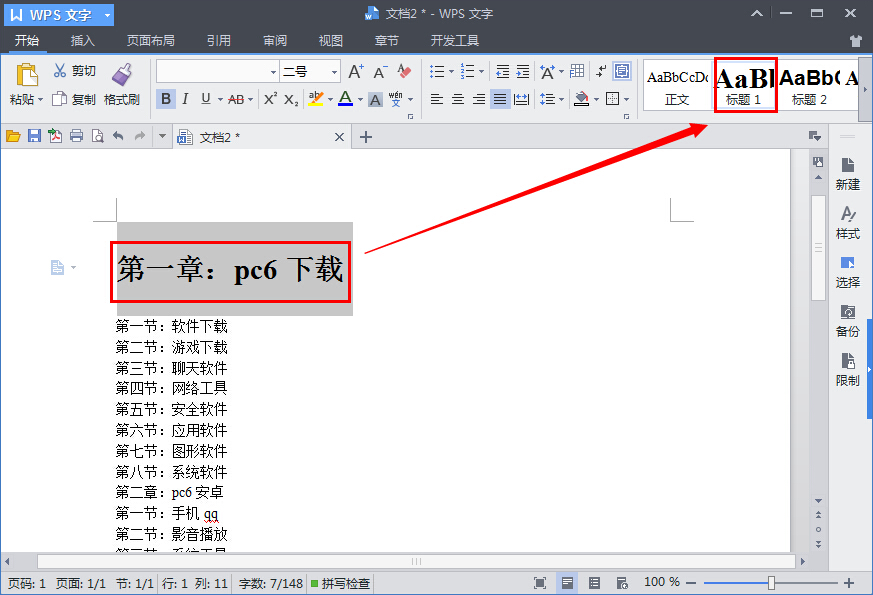
2.再选中第一节的标题,点击“标题二”。其他章节设置方法一样,章设置成标题一,节设置成标题二
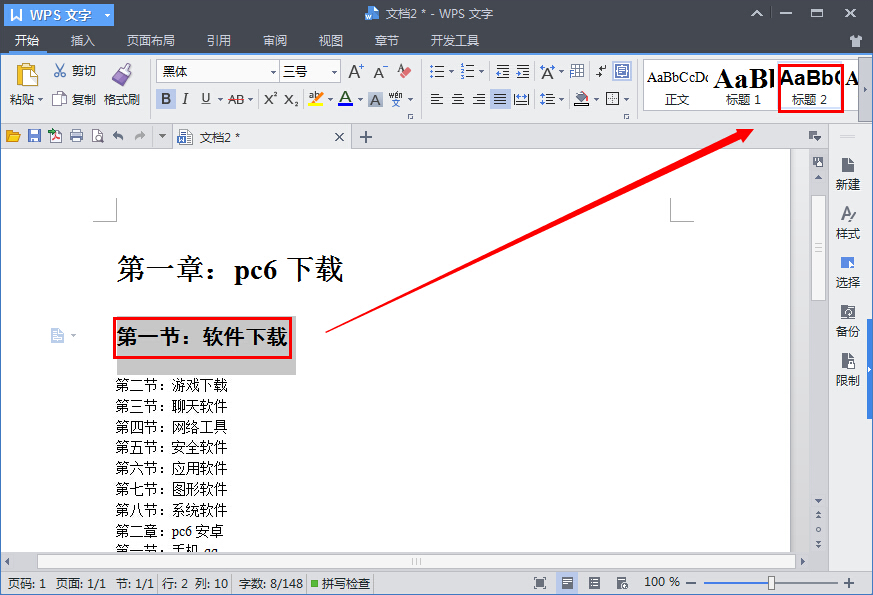
3.然后点击“引用”,选择“插入目录”,点击“确定”
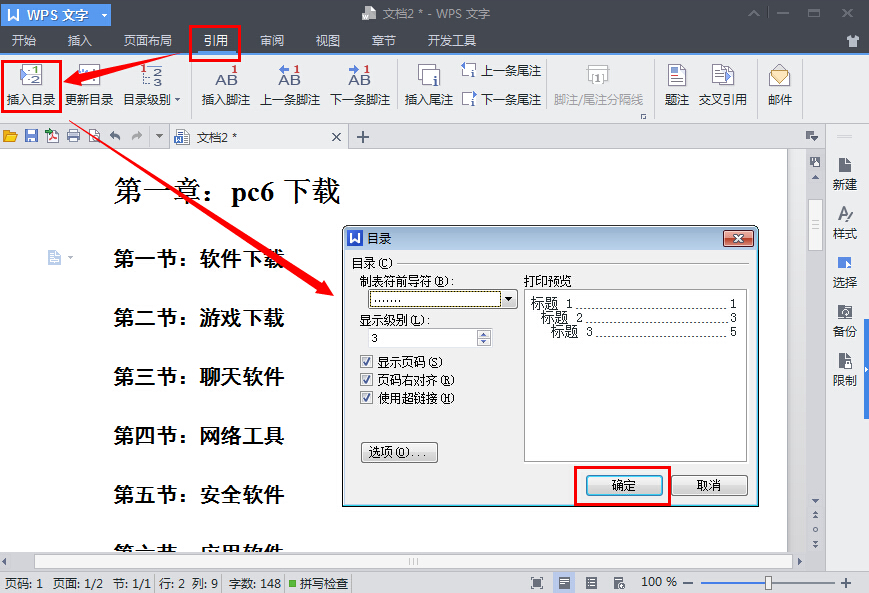
最后就自动生成了漂漂亮亮的目录了。
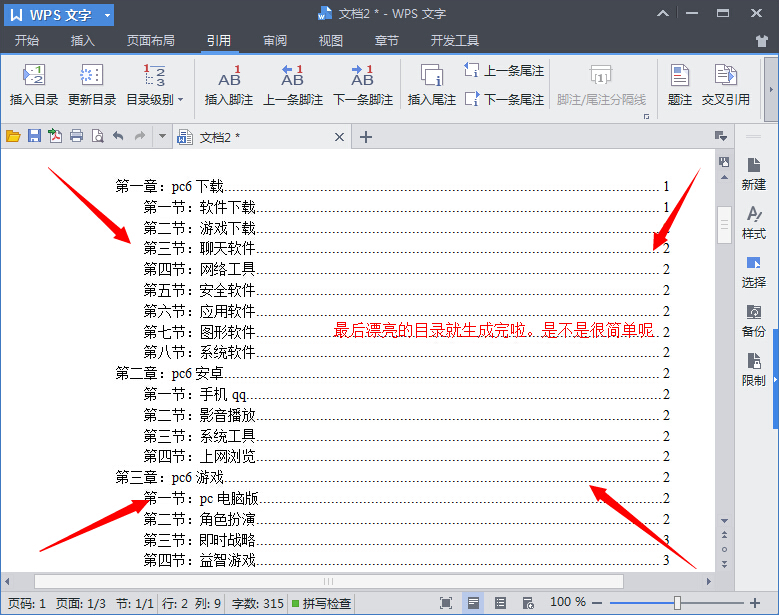
| 软件名称: | WPS Office 2014v9.1.0.4867免费完整版 |
| 软件大小: | 58.4M  |
| 下载地址: | http://www.pc6.com/softview/SoftView_6266.html |
上一篇:YUMMY教你做美图之炫彩篇
下一篇:win7壁纸的存放位置









